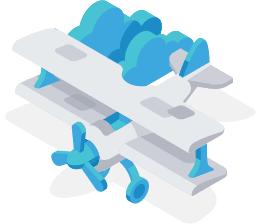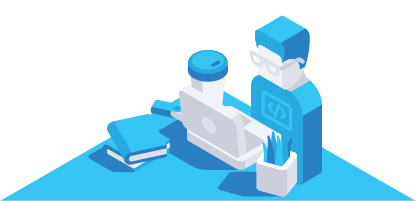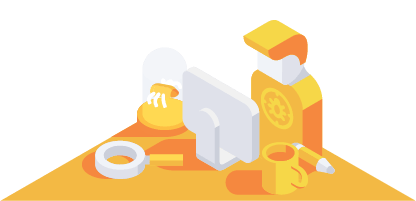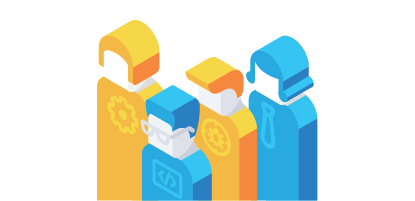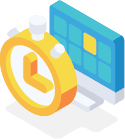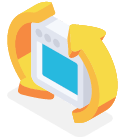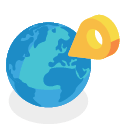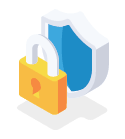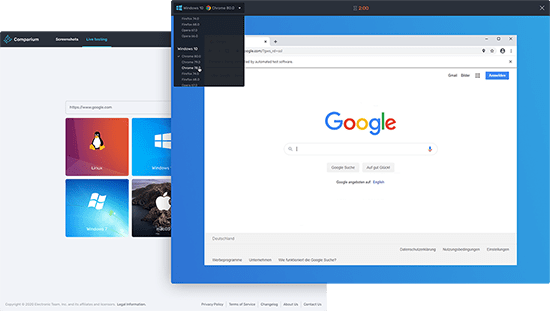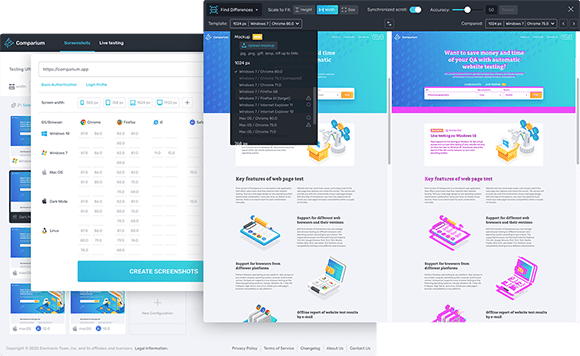Les tests sur des navigateurs et des appareils réels sont très intéressants, mais ils nécessitent un grand nombre d'appareils, de l'argent et du temps.
- Nécessite appareils avec différentes versions de navigateur.
- Consomme beaucoup de temps.
- Demande l'installation d'un logiciel supplémentaire.
- Tests manuels.
- Basée sur les coûts.